
「ペイメントEX」のWebマニュアルサイトとなっております。
ペイメントEXは「売上を高める決済システム」として開発された、
マーケティングエッセンスを凝縮した次世代型決済システムです。
クーポン発行の流れ
クーポンは、特定のお客様にだけ割引を適用する場合などに使う機能です。
販売サイトにてクーポン番号を入力して決済ボタンをクリックされた場合、あらかじめ決めておいた割引額を引いた金額が、商品価格としてPayPalの決済ページに表示されます。
クーポンを発行し、商品に適用するまでの流れは次のとおりです。
(1)クーポンを作成する
(2)クーポンを商品に適用する
ワンタイムクーポンについては、ワンタイムクーポンを発行してメールで通知する方法をご覧ください。
(1)クーポンを作成する
クーポンの作成は、「クーポン管理」→「クーポン作成」から行います。
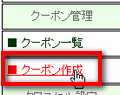
クーポンの有効期限、クーポン番号(クーポンコード)、割引額または割引率を入力します。
何のクーポンかが分かりやすいように、メモ欄に簡単な説明を記載しておくとよいでしょう。

「割引額」と「割引率」は、どちらで設定してもかまいません。
ただし、両方入力されている場合は「割引額」が優先されます。
※アフィリエイターの名前、メールアドレス、報酬の各項目は、簡易アフィリエイトの方法にて詳しくご説明します。
入力が完了したら「新規登録」をクリックします。
このように、クーポンが作成されます。

(2)クーポンを商品に適用する
作成したクーポンを、商品に適用していきます。
まずは、「商品一覧」からクーポンを適用する商品を選んで「変更/削除」をクリックします。
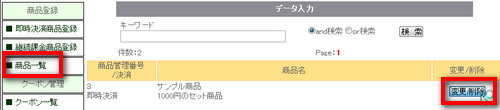
「クーポン設定」の各項目をそれぞれ設定します。
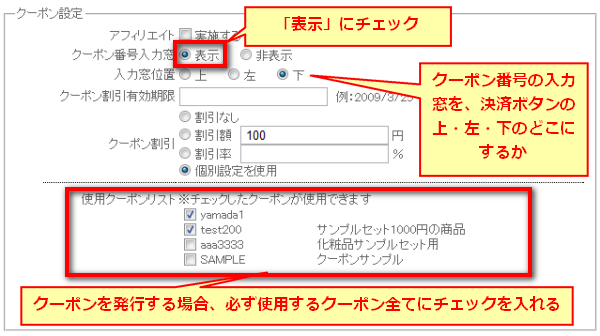
「クーポン割引」について
下の「使用クーポンチェックリスト」でチェックしたクーポン全てに、同一の条件で割引額または割引率を設定する場合は、「割引額」または「割引率」にチェックをいれて数値を入力します。
「クーポン作成」で設定した個別の割引額または割引率を適用する場合は、「個別設定を使用」にチェックをいれます。
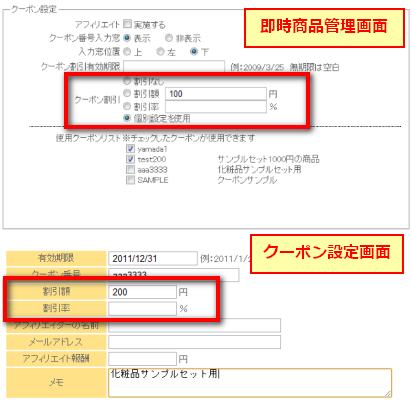
この場合ですと、即時商品管理画面(上の画面)で「割引額」にチェックを入れると100円引き、
「個別設定を使用」にチェックを入れると200円引きになります。
どちらも、「使用クーポンチェックリスト」にチェックを入れて、そのクーポンコードをお客様が決済前に入力窓に入力した場合に、ペイパル決済画面で割引後の金額が表示されます。
「使用クーポンチェックリスト」にチェックをいれていなかったり、お客様がクーポンコードを入力しなかった場合には、割引前の通常価格が表示されます。
設定が完了したら、一番下までスクロールして「変更確定」をクリックします。

では、販売サイトを見てみましょう。
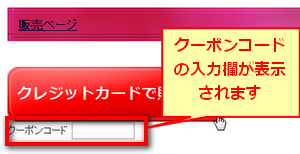
試しに、クーポンコードを入力して、決済ボタンをクリックしてみてください。
クーポンコードは「クーポン一覧」から確認することができます。
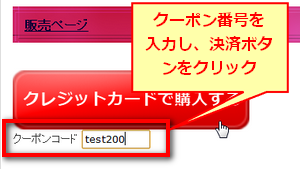
割引後の価格が表示されていればOKです。
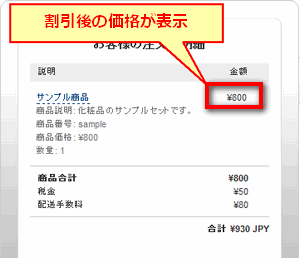

「ペイメントEX」のWebマニュアルサイトとなっております。
ペイメントEXは「売上を高める決済システム」として開発された、
マーケティングエッセンスを凝縮した次世代型決済システムです。
>> ペイメントEXについてはこちらから
「クーポンを発行し商品に適用しよう」の関連ページ
- 商品の登録から決済までの一連の流れを覚えよう
- ペイメントEXの基本的な使い方を、まず覚えましょう
- 即時決済商品の登録をしよう
- ペイメントEXへ「即時決済商品」を登録する方法
- 決済ボタンを変更しよう
- ペイメントEXでオリジナルの「決済ボタン」を使用する方法
- PayPal決済画面のヘッダー・ロゴ画像を変更しよう
- ペイパル決済画面のヘッダー画像、ロゴ画像を変更する方法
- 商品を複数登録する際に便利な機能
- ペイメントEXに商品を複数登録する際に、知っておくと便利な方法
- 決済のテストをしよう
- ペイメントEXが設定通りにきちんと動作するかを、販売前にテストする方法
- 注文情報をEXから確認しよう
- ペイメントEXにて、注文情報を確認する方法

